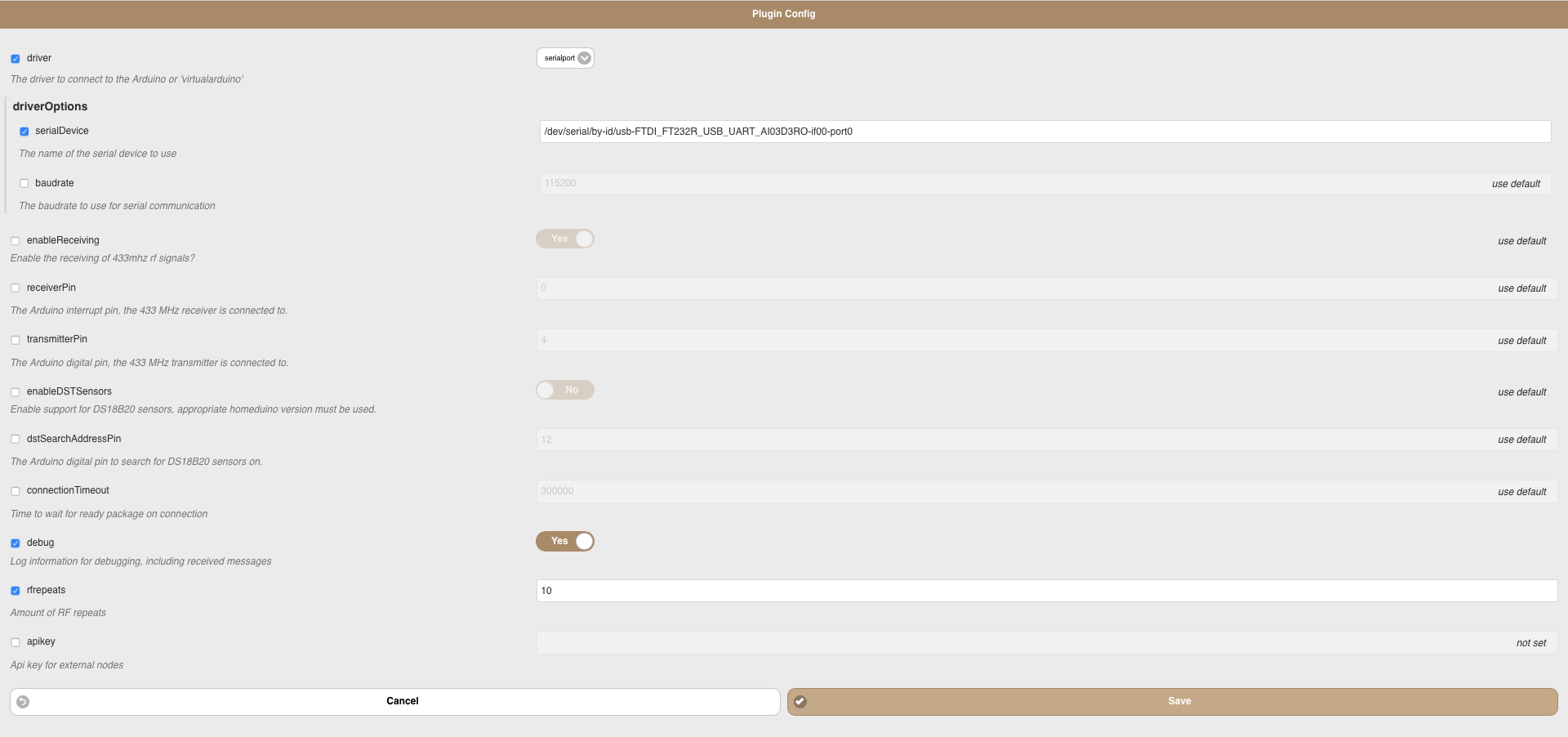Kurz erklärt wie ihr das Plugin Homeduino installiert und einrichtet.
Das macht ihr einfach über die Weboberfläche. Unter Plugins, dort wählt ihr das Plugin aus und klickt installieren. Dann kurz warten, aktivieren und noch einrichten.
Einrichtung:
Hier muss der Pfad zum USB-Gerät angegeben werden. Dies empfiehlt sich immer per seriel-by-id zu machen, da man ja doch mal das ein oder andere USB-Gerät am Server hängen hat und das Plugin somit immer weiß, welches er nutzen muss.
Das kriegen wir wie folgt raus:
ls -l /dev/serial/by-id
die Ausgaben kann so ähnlich aussehen:
lrwxrwxrwx 1 root root 13 Apr 24 14:32 usb-FTDI_FT232R_USB_UART_AI03D3RO-if00-port0 -> ../../ttyUSB0
da mein Arduino einen FTDI-Chip drauf hat ist der device ttyUSB0 dann auch der gesuchte. Daraus ergibt sich dann der Eintrag wie im Bild zusehen.
Der Rest ist standardmäßig eingestellt. Bis auf den Debug-Mode, denn Ihr wollt ja neue Geräte in den Debug-Nachrichten von Pimatic erkennen. Und den RFRepeats (Wiederholrate der Sendebefehle). Keine Panik, hier erhöht sich dann nicht die CPU-Last.